1、拇指从屏幕中间下滑,点击一下搜索栏。

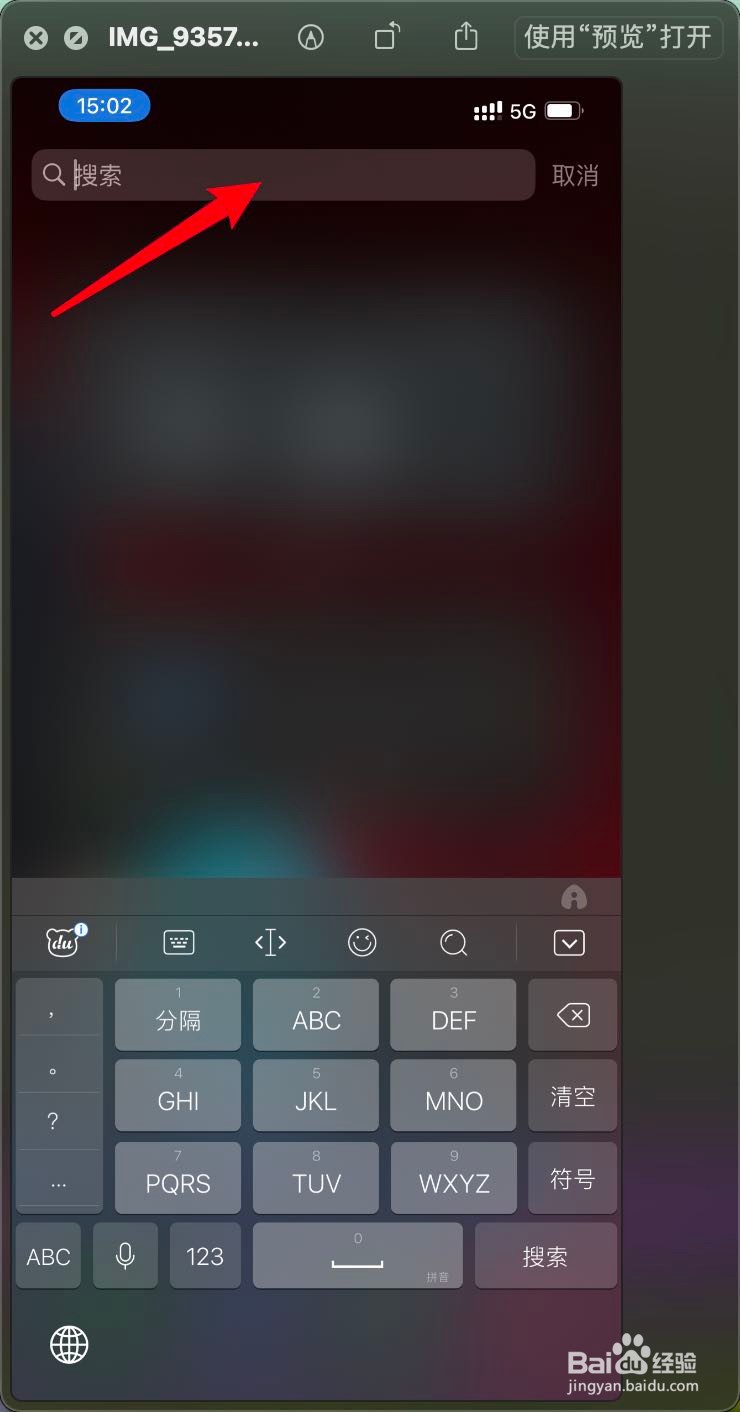
2、在这,输入查找,打开查找的图标。


3、点查找上设备,在M设备上的Mac上左滑。


4、单击删除,然后点击移除,如下。


5、输入Mac上的ID密码,那么就可以移除Mac,在手机的查找上。

时间:2024-10-15 15:50:14
1、拇指从屏幕中间下滑,点击一下搜索栏。

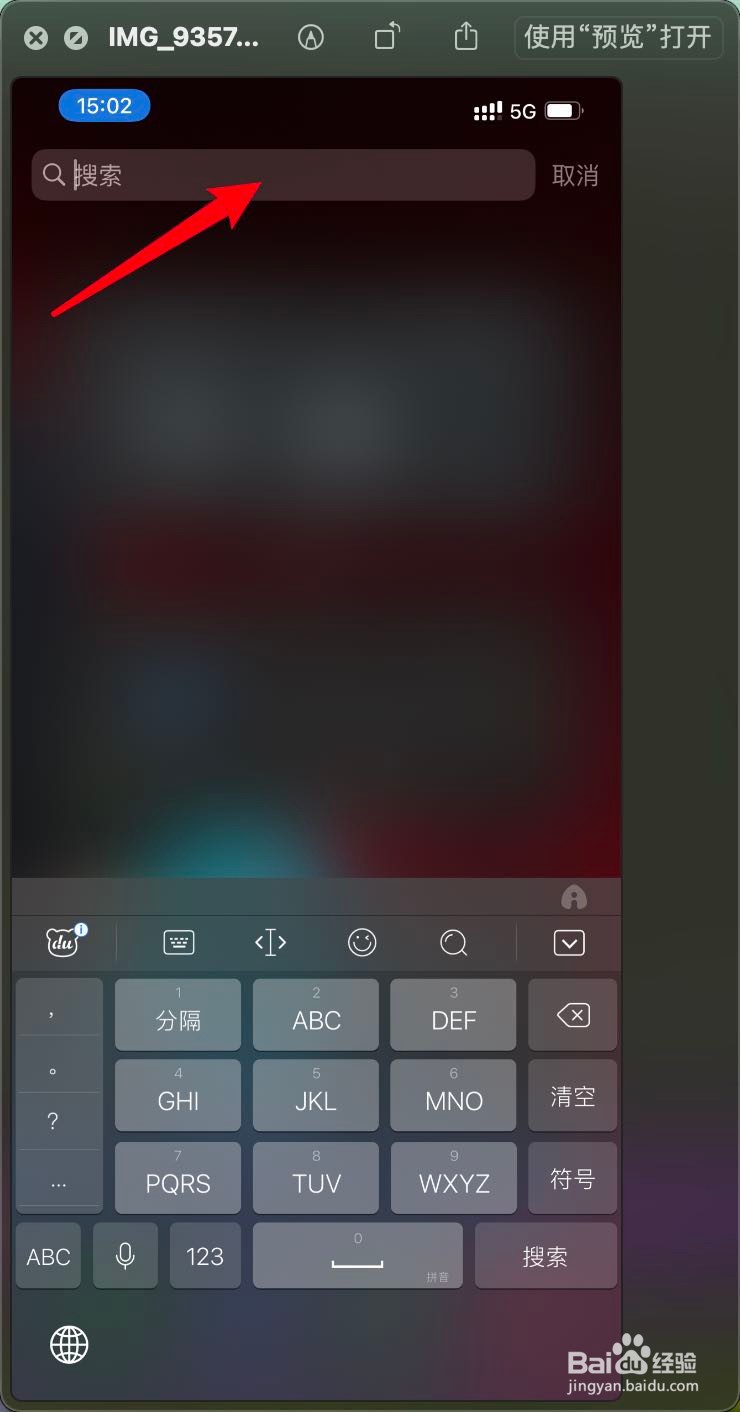
2、在这,输入查找,打开查找的图标。


3、点查找上设备,在M设备上的Mac上左滑。


4、单击删除,然后点击移除,如下。


5、输入Mac上的ID密码,那么就可以移除Mac,在手机的查找上。

